Guida all’utilizzo di nLite – personalizzare l’installazione di xp
Quante volte vi è capitato di installare xp e di avere come spiacevole sorpresa un’errore blue screen ancor prima che l’installazione vera e propria sia partita? Oppure, quando durante l’installazione vi chiede su quale partizione volete caricare il vostro sistema operativo,vi accorgete che il vostro hard disk non viene visto? O invece siete solamente stufi di dover ogni volta reinstallare tutti gli aggiornamenti Microsoft. Tutto questo può essere risolto grazie all’utilizzo di nLite.
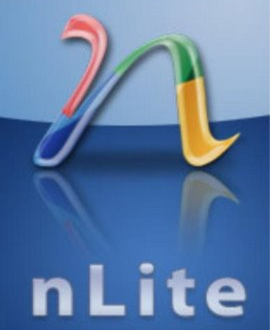
Per prima cosa dobbiamo procurarci il software necessario. Potete scaricare tutto dai link a fondo pagina. Più precisamente avremo bisogno di:
- 1 copia di nLite
- Microsoft .NET framework
- Software di masterizzazione che masterizzi immagini ISO
- Una copia del vostro CD di Windows xp
Una volta completata l’installazione dei software necessari copiate il contenuto del vostro CD di Windows in una cartella sul Desktop e chiamatela, per esempio, “CD di XP”. Terminata la copia dei files aprite nLite e nella prima schermata selezionate la lingua e cliccate su avanti.
Ora dovete dire ad nLite dove abbiamo messo la cartella “CD di XP” creata in precedenza e cliccare su avanti. Adesso siamo entrati proprio nel cuore del programma. Qui dovremo porre attenzione a tutto quello che sceglieremo di fare poiché condizionerà la riuscita del nostro cd di installazione.
Saltiamo la spiegazione del caricamento delle sessioni caricate in precedenza poiché la prima volta che lo si usa non saranno presenti, e passiamo alla scermata della figura seguente.
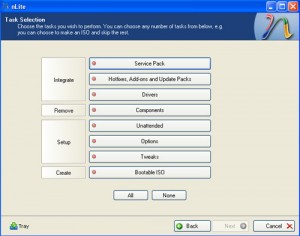
Qui dobbiamo scegliere cosa integrare modificare o integrare. Per motivi di spazio dedicheremo particolare attenzione a tre peculiarità:
- Service Pack
- Driver
- Unattend/Options
Selezionate le vostre scelte e proseguite con avanti.
Analizziamo ora le tre opzioni che abbiamo dichiarato.
Service Pack
Una volta scaricato il pacchetto eseguibile dal sito di Microsoft lo si deve integrare con sfoglia.
Driver
Ecco la sezione più interessante. Selezionando questa opzione è possibile integrare un driver non incluso nel disco d’installazione di xp. Ci spieghiamo meglio. Supponiamo di aver comprato un pc con hard disk serial ata. Questo vuol dire che sulla scheda madre c’è un dispositivo che controlla questo hard disk che si chiama controller serial ata. Nel CD di xp non sono inclusi tutti i driver per poter governare tutti i controller e quindi capita che in fase di installazione il nostro hard disk non venga visto, o addirittura possiamo avere errori critici. Quello che dobbiamo fare è di trovare i driver per il controller serial ata che abbiamo, o sul sito del produttore del PC o sul sito del produttore del controller, e farglielo selezionare ad nLite.
Unattend
Questa parte è la più utile per quelli che non vogliono perdere troppo tempo a dover inserire ad ogni installazione il proprio product key, il solito nome utente, il solito gruppo di lavoro etc. Nelle varie finestre c’è la possibilita di governare tutte queste opzioni senza farcele chiedere ogni volta dall’installazione facendo attenzione a selezionare i parametri giusti onde evitare spiacevoli sorprese.
Conclusione
A questo punto ci viene chiesto di avviare il processo. Lo facciamo ed al termine, come da figura c’è la possibilità di farsi creare un’immagine ISO che poi potremo masterizzare con il nostro programma di masterizzazione preferito.

Buon lavoro!
Alcuni Links:

Commenti
mi sapete dire come faccio ad integrare i driver, perchè non riesco a capirmi!
Mi chiede di inserire un file di testo…
Help!!!
Devi prima scaricare quelli fatti apposta per l’installazione di xp, che PC hai che ti mando il link.
Ho un ACER Aspire 5535, scheda grafa ati, processore AMD Athlon 2.0GHz, 3 GB di RAM, 250 GB di HARD DISCK
Usa i nostri dovrebbe essere un intel:
https://tecnonews.org/free%20download/Driver-Sata-TecnoNews.zip
Metticeli tutti che così non ti sbagli.
Ok, fatto GRAZIE mille, vi faccio sapere
Li h scaricati, ma quello ke nn riesco a capire è come integrarli i driver!!!
Devi mettere la spunta su driver in una delle prime schermate. E poi ti si apre in seguito una schermata bianca dove selezioni il contenuto della cartella scompattata.
OK, ma cosa devo selezionare poi?
Le cartelle con i drivers
OK, ma basta selezionarle e basta o si deve fare qualche altro passaggio?
Prova
Ho provato a masterizzare la copia di XP con Nlite inserendo l’archivio di driver SATA allegati al link di cui sopra ma mi appare la schermata blu.
Ho un ACER ASPIRE 6935.
Ho provato in rete a cercare i file SATA per questo PC ma non riesco a trovarli.
Potete aiutarmi? Grazie.
Si, devi andare sul sito acer e scaricare dalla sezione supporto il disco floppy con i tuoi driver sata (durante l’installazione di xp ti chiede di inserire un floppy) da lì dovrai estrarti i driver necessari.
Salve avrei un paio di domande?
Io ho creato una copia di xp, sp3 aggiornata con tutte le path critiche dal 2008 a luglio 2011, e andato tutto a buon fine solo un paio di cose non vogliono proprio andare nel verso giusto.
1 nlite non vuole integrare in nessun modo msn 2009, devo puntualizzare che l’archivio cab e correttamente creato, lo preso dal sito di lite ma non vuole integrarsi in nessun modo.
2 perché molti programmi il quale ho creato l’archivio cab, in modo corretto non si installano in modo silenzioso, ma al termine mi parte il wizard manuale e devo farlo manualmente.
Ho da puntualizzare che ho seguito passo passo le istruzioni ma non si installano in modo silenzioso,
sul sito in italiano di lite non mi hanno saputo dare una soluzione valida perché n lite si comporta così.
3 durante l’istallazione va tutto bene solo a un certo punto nlite mi chiede se voglio che il computer faccia parte di un gruppo di lavoro o no come faccio a disattivare solo questa finestra che mi da fastidio?
poi per il resto i cd che ho creato funzionano perfettamente senza errori, ecetto le prime due domande, spero che qui riesco a trovare una soluzione, a questi piccoli intoppi ciao e grazie per la vostra cortese attenzione.